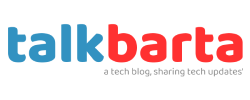হোয়াটসঅ্যাপ চ্যাট লক করুন অফিসের কম্পিউটারে
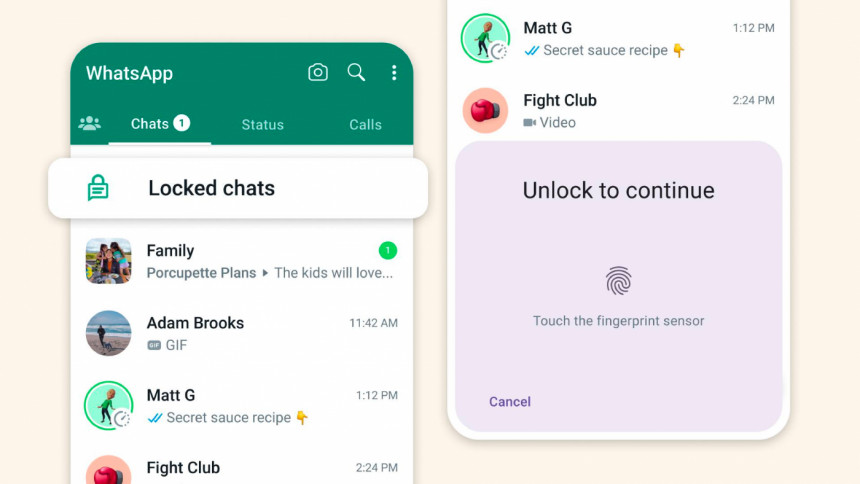
Warning: Undefined variable $lead_photo in /home/talkbart/public_html/wp-content/plugins/print-bangla-news/templates/print.php on line 72
অফিসে একটানা কাজ করার সময় মাঝে মাঝে আমাদের ডেস্ক থেকে উঠতে হয়। তবে অল্প সময়ের জন্য অফিস কম্পিউটার থেকে হোয়াটসঅ্যাপ লগ আউট করা হয় না। এমন পরিস্থিতিতে, একটি পদ্ধতি রয়েছে যা হোয়াটসঅ্যাপ চ্যাট নিরাপদ রাখতে সাহায্য করবে। আসুন, এখন আমরা সেটাই শিখে নিই।
এর জন্য প্রথমে কম্পিউটার বা ল্যাপটপে হোয়াটসঅ্যাপটি খুলুন। এরপর কম্পিউটার বা ল্যাপটপের স্ক্রিনে প্রদর্শিত ‘কিউআর’ কোডটি ফোন থেকে স্ক্যান করুন।
এবার থ্রি ডটে ক্লিক করে সেটিংস মেনুতে যান। এরপর প্রাইভেসিতে গিয়ে স্ক্রিন লকে ক্লিক করুন। স্ক্রিনে আসা মেসেজবক্সে ক্লিক করে নতুন পাসওয়ার্ড সেট করার অপশনটি বেছে নিন। নিরাপত্তার জন্য ছয় বা তার অধিক সংখ্যার পাসওয়ার্ড দিন। এবার কম্পিউটারে খোলা হোয়াটসঅ্যাপ কতক্ষণ পর ‘অটো লক’ হবে তা নির্ধারণ করে দিন।
লক খোলার জন্য যা করতে হবে:
কম্পিউটার বা ল্যাপটপে খোলা হোয়াটসঅ্যাপের ডান পাশে থ্রি ডটে ক্লিক করে প্রাইভেসি অপশনে যান। এরপর স্ক্রিন লক অপশনে গিয়ে ‘আন চেক’ করুন।
‘চ্যাট লক’ সক্রিয় করার পদ্ধতি:
প্রথমে নিশ্চিত করুন আপনার মোবাইল ফোনে থাকা হোয়াটসঅ্যাপ অ্যাপ্লিকেশনটির সর্বশেষ সংস্করণ রয়েছে কিনা। অন্যথায় এই ফিচারটি ব্যবহার করতে পারবেন না।
হোয়াটসঅ্যাপ অ্যাপ্লিকেশনটি খুলে যেগুলো লক করতে চান সেগুলো নির্বাচন করুন।
যার সঙ্গে আপনার কথোপকথন লুকিয়ে রাখতে চান, তার চ্যাট বা প্রোফাইল ছবিতে ক্লিক করুন। সেখানে ‘চ্যাট লক’ অপশনটি দেখতে পাবেন।
‘চ্যাট লক’ অপশনটি নির্বাচন করার পরে আপনি সেটি চালু করতে চান কিনা তা জানতে চাইবে।
‘চ্যাট লক’ সক্রিয় করার পরে আপনার ফোনের পাসওয়ার্ড বা বায়োমেট্রিক ব্যবহার করে তা নিশ্চিত করতে হবে।
লুকিয়ে রাখা বা লক করা চ্যাট খুঁজে পাওয়ার উপায়:
আপনার হোয়াটসঅ্যাপের হোম পেজে যান। হোমপেজে সব চ্যাট দেখা যাবে, লুকিয়ে রাখা চ্যাটগুলি ছাড়া। লুকিয়ে রাখা চ্যাট খুঁজতে হোমপেজের নিচের দিকে সোয়াইপ করুন। সেখানে হোয়াটসঅ্যাপে লক করা সব চ্যাট দেখতে পাবেন।
যে চ্যাটটি দেখতে চান, তার ওপর চাপ দিন এবং ফোনের পাসওয়ার্ড বা বায়োমেট্রিক ব্যবহার করে সেটি আনলক করুন।
কপিরাইট © ২০২৪ TalkBarta দ্বারা সর্বস্বত্ব সংরক্ষিত অনুমতি ছাড়া এই ওয়েবসাইট থেকে কোনো লেখা, ছবি ইত্যাদি কপি বা প্রকাশ করা কঠোরভাবে বেআইনি।